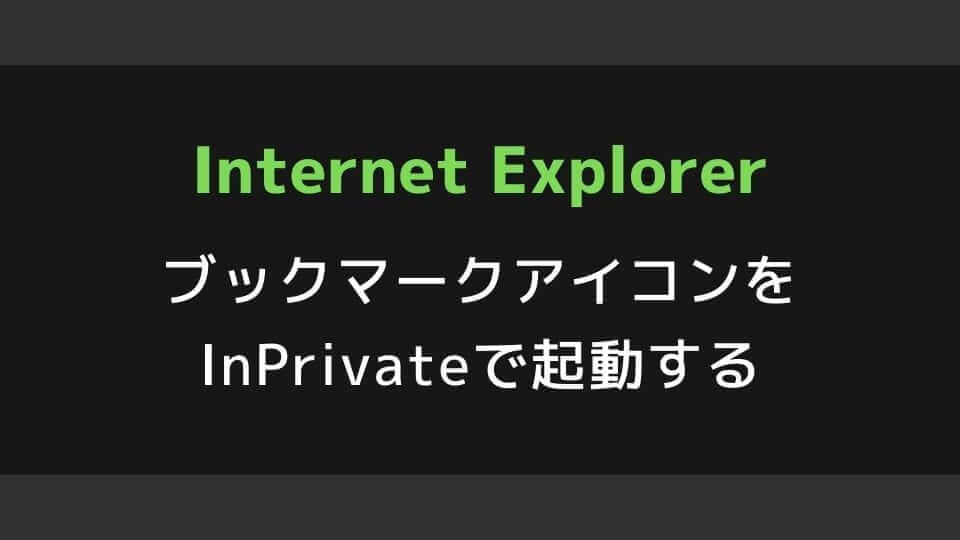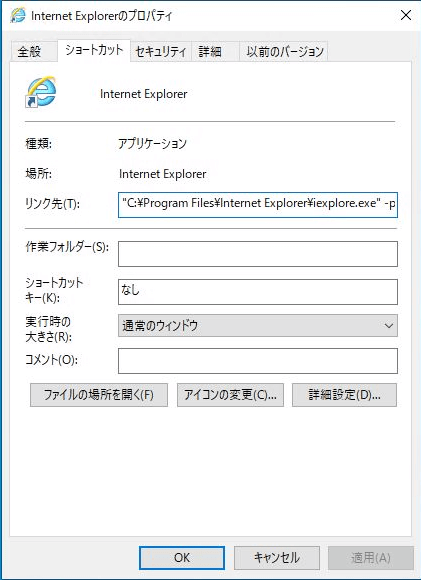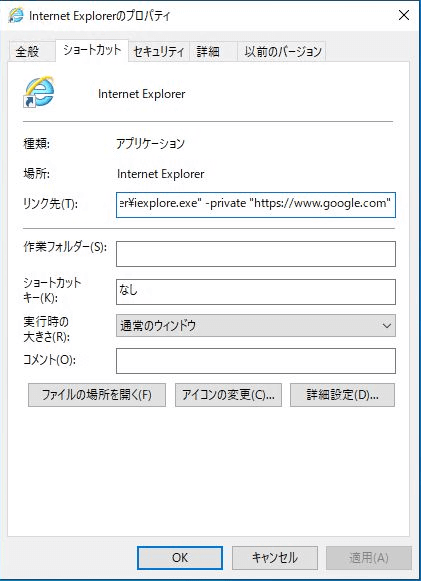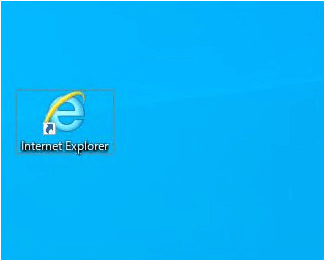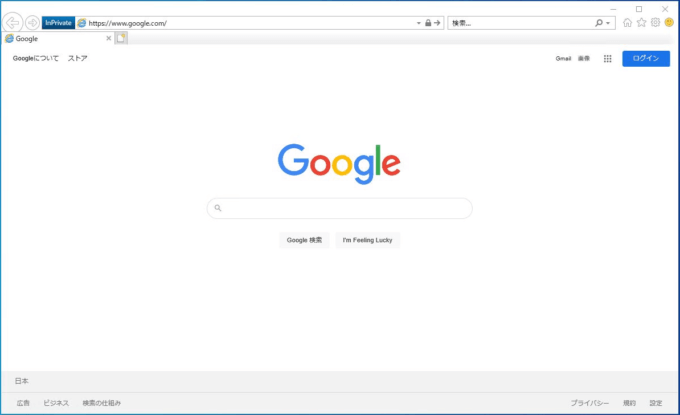お気に入りやブックマークなど、よく利用するページやサイトなどのショートカットをデスクトップに置いて利用してる人も多いと思いますが、複数のアカウントで Web サービスを利用したい場合や、Cookie やキャッシュなどリセットした状態でブラウジングをしたい場合など、Internet Explorer の「InPrivate ブラウズ」機能を使うことも多いと思います。
今回は、Internet Explorer のショートカットを利用して Internet Explorer の InPrivate ブラウズで開く方法についてご紹介したいと思います。
ブックマークショートカットから InPrivate ブラウザで URL を開く
まず、Internet Explorer のブックマークショートカットとは、お気に入りをデスクトップに配置した際に作成される、ショートカットアイコンを指しています。これとは別に Internet Explorer を起動する際に InPrivate ブラウズで起動するショートカットを作成することもできます。
InPrivate ブラウズ用のショートカットは、ブックマークショートカットアイコンのプロパティ設定のリンク先に「-private」を追加することで Internet Explorer を「InPrivate ブラウズ」で起動させることができます。
これを使い、特定のページを開くときのみ「InPrivate ブラウズ」で起動するショートカットを作りたかったので試してみました。
InPrivate ブラウズでブックマークショートカットを開く
InPrivate ブラウズでブックマークショートカットを開くには、”「InPrivate ブラウズ」で起動するショートカットの設定にアクセスしたい URL を追加する” という設定で目的の動作を行うことができました。
Internet Explorer のショートカットのプロパティを開きます。
ショートカットタブにある “リンク先” へ “-Private” と URL を指定します。※太字箇所が追記箇所
リンク先:”C:\Program Files\Internet Explorer\iexplore.exe” -Private “https://www.google.com”
「OK」をクリックし、保存した上でショートカットアイコンをダブルクリックします。
Internet Explorer が起動し、InPrivate 設定で指定した URL へアクセスできました。
これで特定の URL にアクセスしたい時だけ、プライベートブラウザで起動することができます。